Como alterar o nome de usuário e o nome de exibição do Twitch

Quer dar um novo começo ao seu perfil do Twitch? Veja como alterar o nome de usuário e o nome de exibição do Twitch com facilidade.
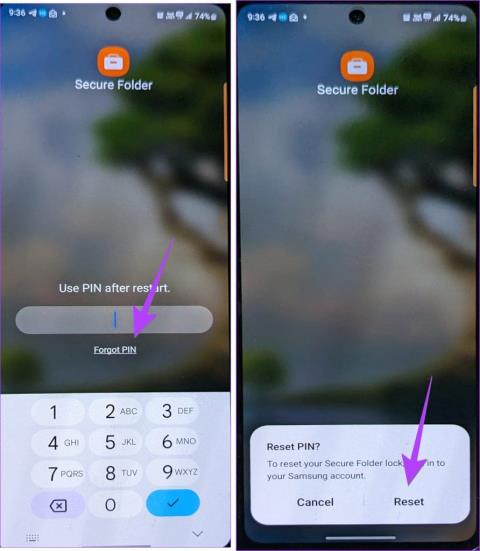
Você esqueceu a senha da Pasta Segura e não consegue usá-la? Ou você vê uma notificação persistente dizendo: “Pasta segura bloqueada, desbloqueie a pasta segura para receber notificações de aplicativos na pasta segura”, mas não se lembra da senha da pasta segura? Este guia mostrará como desbloquear a pasta segura em telefones Samsung Galaxy sem senha.
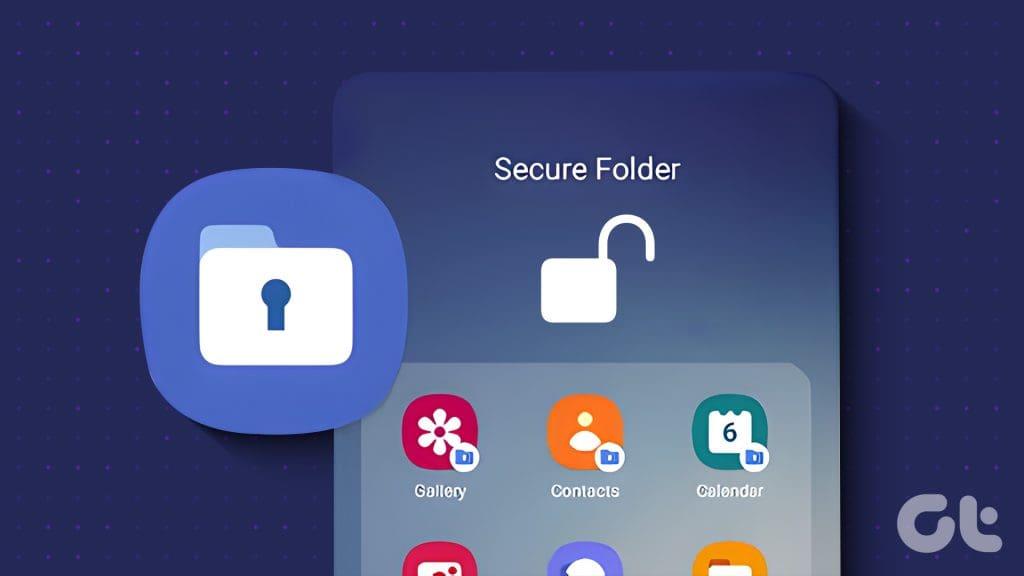
Normalmente, a Pasta Segura pode ser facilmente desbloqueada redefinindo sua senha. Mas para muitos usuários, mesmo a opção Esqueci a senha não aparece. Não se preocupe. Nós vamos ajudá-lo com isso também. Vamos começar.
Se você esqueceu a senha da pasta segura, a maneira mais fácil de desbloqueá-la é usando o recurso nativo Esqueci o PIN/Esqueci a senha, conforme mostrado abaixo:
Passo 1: Inicie a Pasta Segura em seu telefone ou toque em sua notificação.
Passo 2 : Digite a senha errada pelo menos duas vezes. O PIN Esqueci ou Esqueci a Senha aparecerá abaixo da caixa de senha. Toque nele. Em seguida, toque em Redefinir no menu de confirmação.
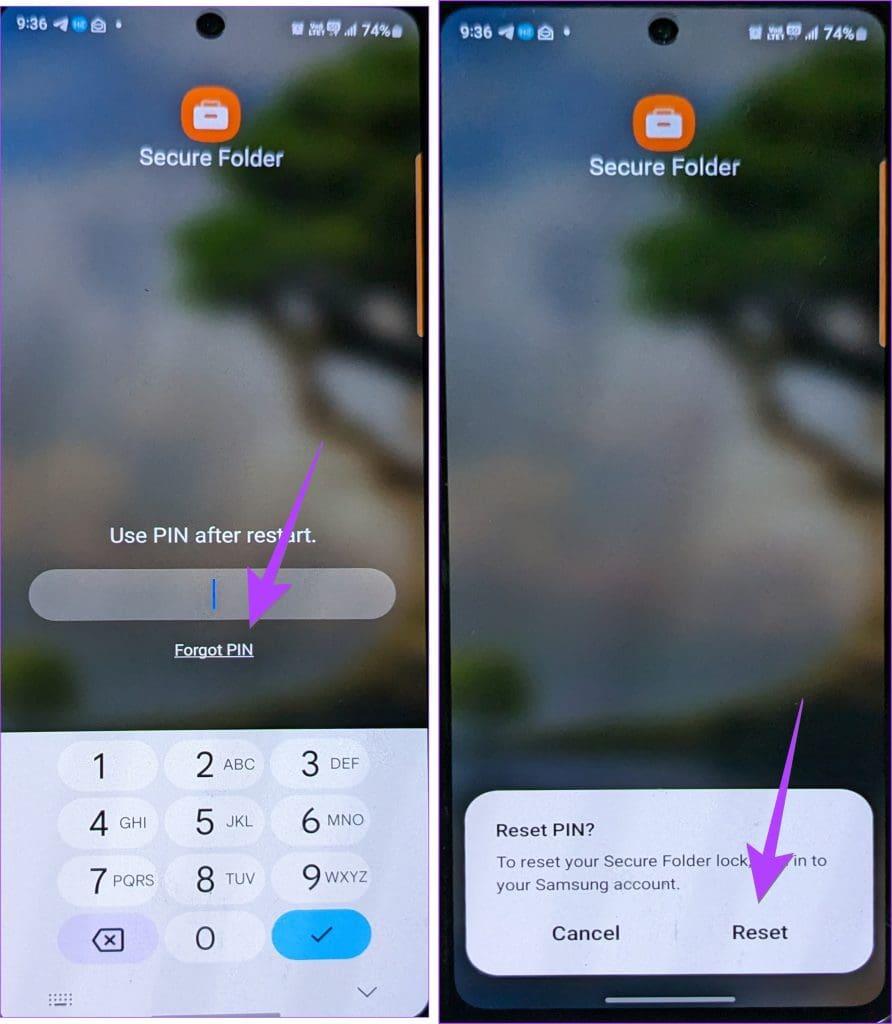
Passo 3: Agora, faça login em sua conta Samsung e configure uma nova senha/PIN para Pasta Segura.
Você pode então entrar na Pasta Segura usando a nova senha. Todos os seus dados e aplicativos estarão na pasta segura como se nada tivesse acontecido.
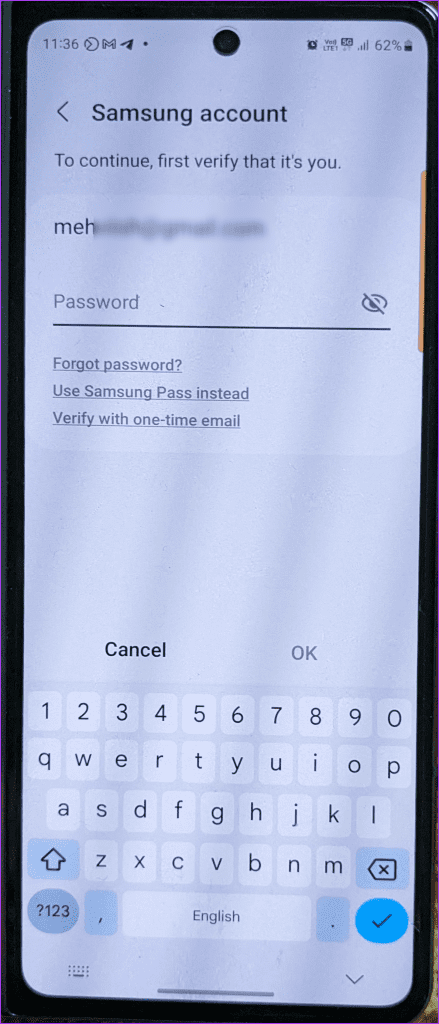
Este método só funcionará se Redefinir com conta Samsung estiver habilitado para Pasta Segura em seu telefone. Se você não vir a opção Esqueci o PIN ou Redefinir, vá para a próxima etapa.
No entanto, depois de desbloquear a Pasta Segura usando qualquer um dos métodos mencionados abaixo, certifique-se de ativar Redefinir com a conta Samsung para Pasta Segura. Para fazer isso, vá para Configurações > Segurança e privacidade > Pasta segura > Tipo de bloqueio e ative ‘Redefinir com conta Samsung’.
Dica: Confira diferentes maneiras de acessar o Samsung Secure Folder
Se você não conseguir redefinir a senha da Pasta Segura ou nenhuma opção de redefinição aparecer, tente limpar o cache e os dados da Pasta Segura. Isso ajudou muitos usuários, pois eles conseguiram acessar a tela Esqueci a senha.
Passo 1: Nas configurações do seu telefone, vá para Aplicativos, seguido de Pasta Segura.
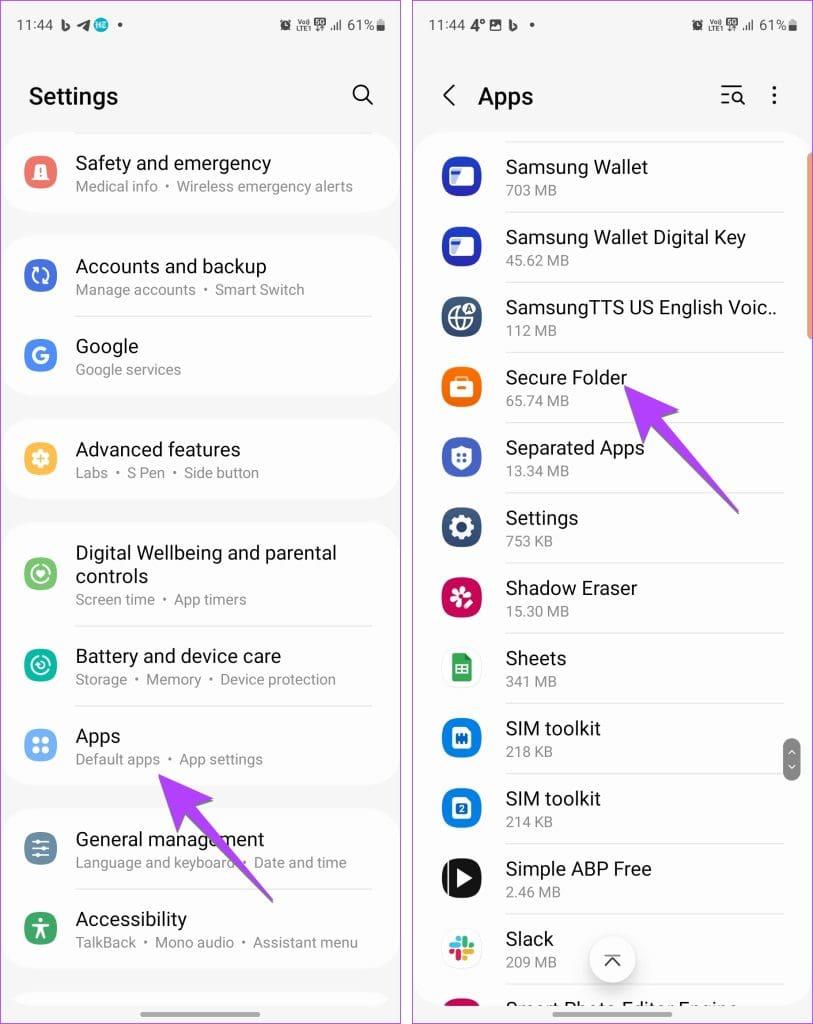
Passo 2 : Toque em Armazenamento, seguido de Limpar Cache e depois Limpar dados. Uma vez feito isso, reinicie seu telefone.
Nota : Um pop-up de confirmação aparecerá, sugerindo que seus dados serão excluídos após a limpeza dos dados. Não se preocupe, pois nada disso acontecerá.
Etapa 3 : Em seguida, inicie o Secure Folder e digite a senha errada. Esperançosamente, você verá a opção Esqueci a senha/Pin.
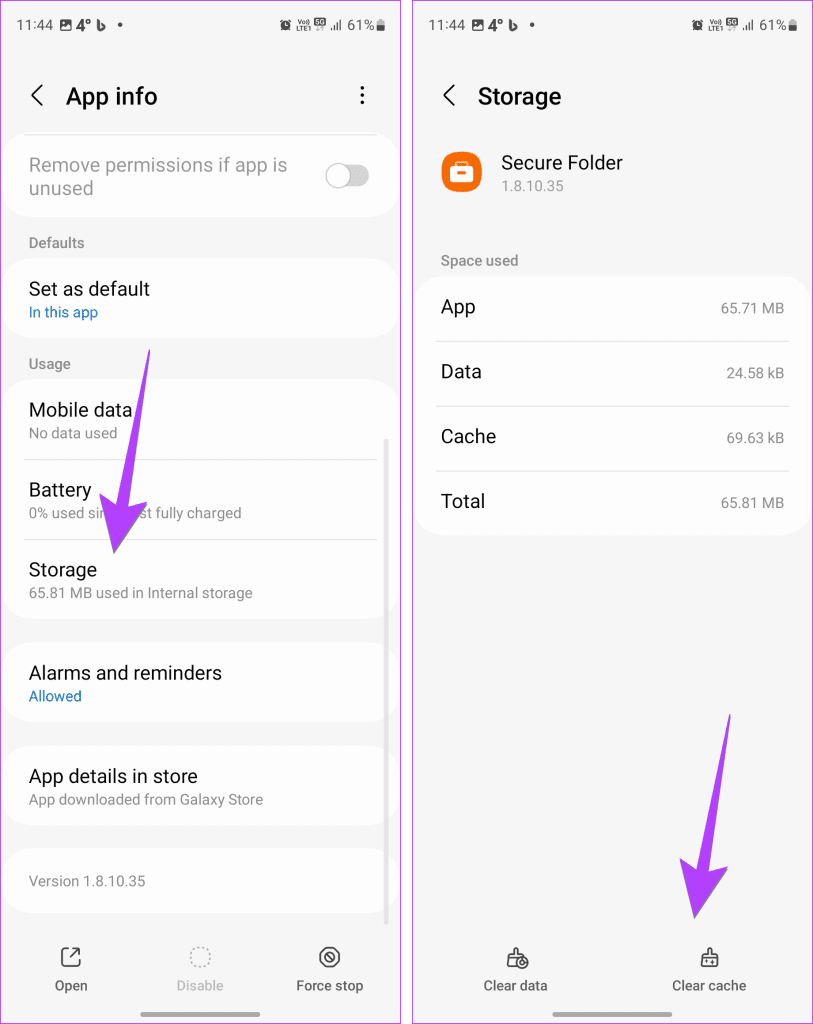
Nota: Esqueci a senha/PIN só aparecerá se Redefinir com conta Samsung estiver habilitado para Pasta segura conforme mencionado acima. Se a limpeza do cache também não mostrar Esqueci a senha, tente alterar a senha da sua conta Samsung.
Encontramos uma solução interessante no Reddit para desbloquear a pasta segura sem senha. Tudo que você precisa fazer é baixar o aplicativo Quick Shortcut e seguir as instruções abaixo para redefinir a senha da pasta segura.
Passo 1: Instale e abra o aplicativo Quick Shortcut em seu telefone Samsung Galaxy. É aquele com o ícone do foguete.
Passo 2: Toque no botão azul do aplicativo e selecione a guia Sistema na parte superior da tela.
Etapa 3 : Role para baixo e selecione Pasta segura.
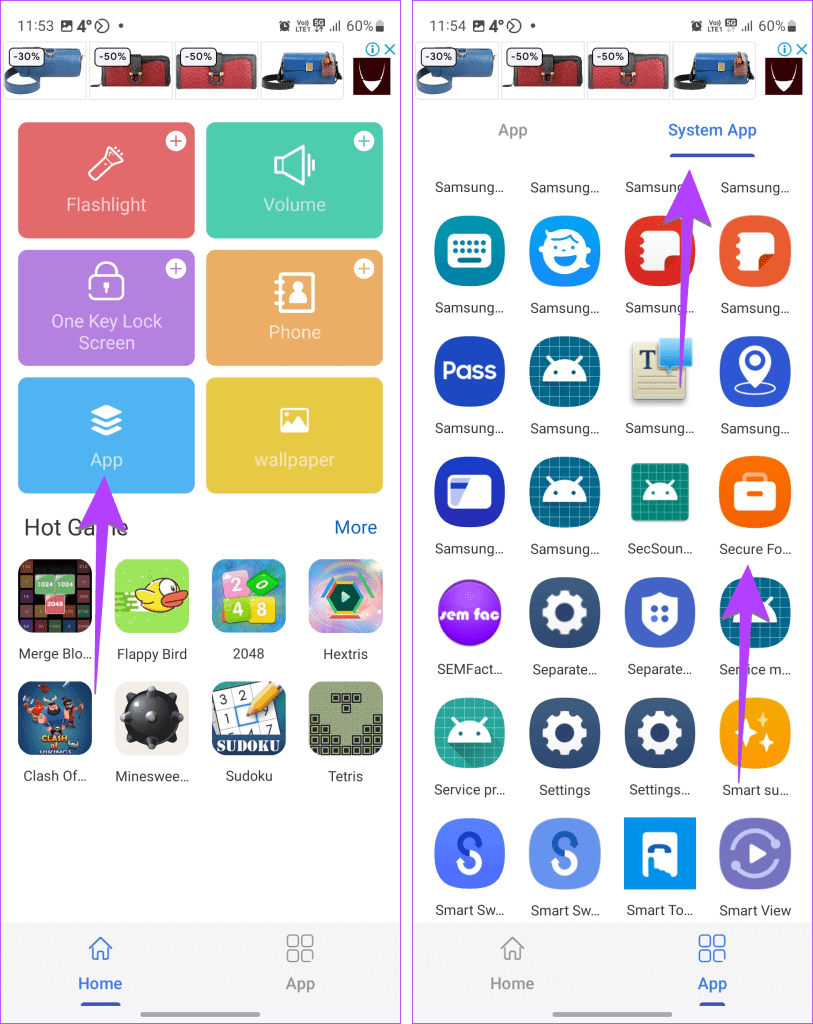
Passo 4 : Toque na página inicial e um pop-up aparecerá. Toque no botão Experimentar próximo à primeira opção. Você será solicitado a fazer login em sua conta Samsung. Faça isso para alterar/redefinir o PIN da pasta segura.
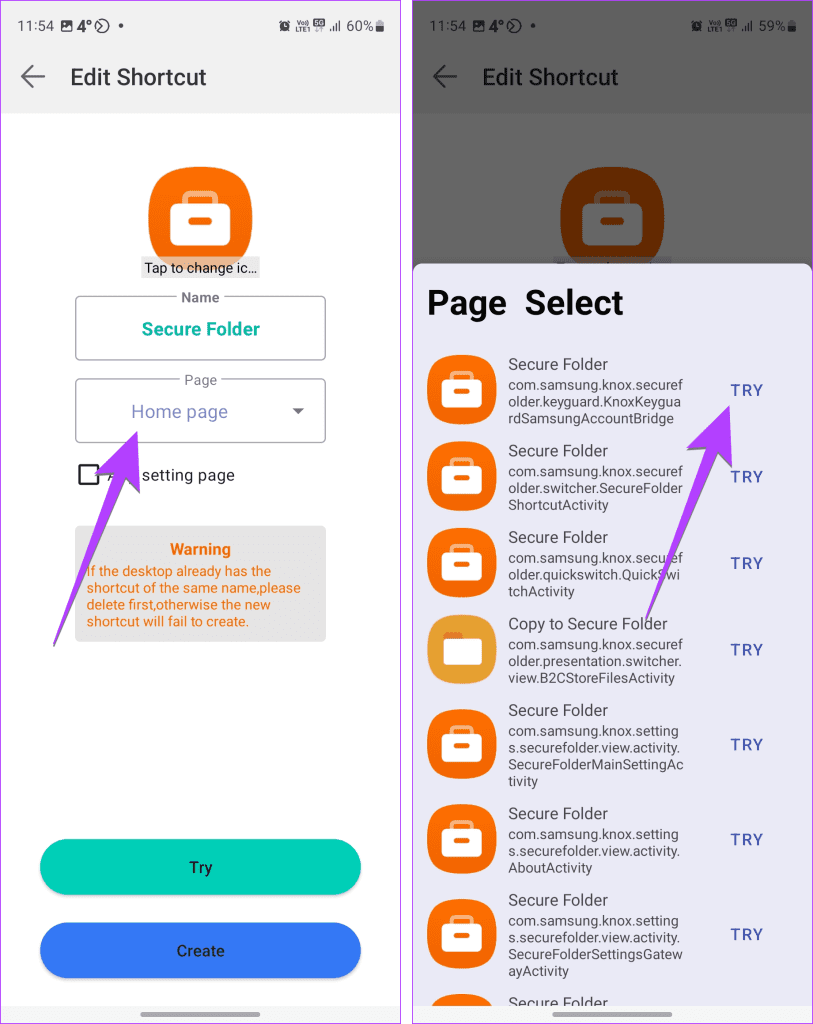
Se você já tentou de tudo e ainda não consegue desbloquear o Secure Folder sem uma senha, considere desinstalar o Secure Folder. No entanto, como o Secure Folder é um aplicativo de sistema , você não pode desinstalá-lo nas configurações ou sem uma senha.
Mas existe uma solução simples. Tudo o que você precisa fazer é sair da sua conta Samsung e desinstalar a pasta segura. No entanto, lembre-se de que a desinstalação do Secure Folder excluirá os dados contidos nele.
Aqui estão as etapas em detalhes:
Passo 1: Abra Configurações no seu telefone Samsung.
Passo 2 : Toque na sua conta Samsung na parte superior.
Etapa 3 : Toque em Sair/Sair na parte inferior.
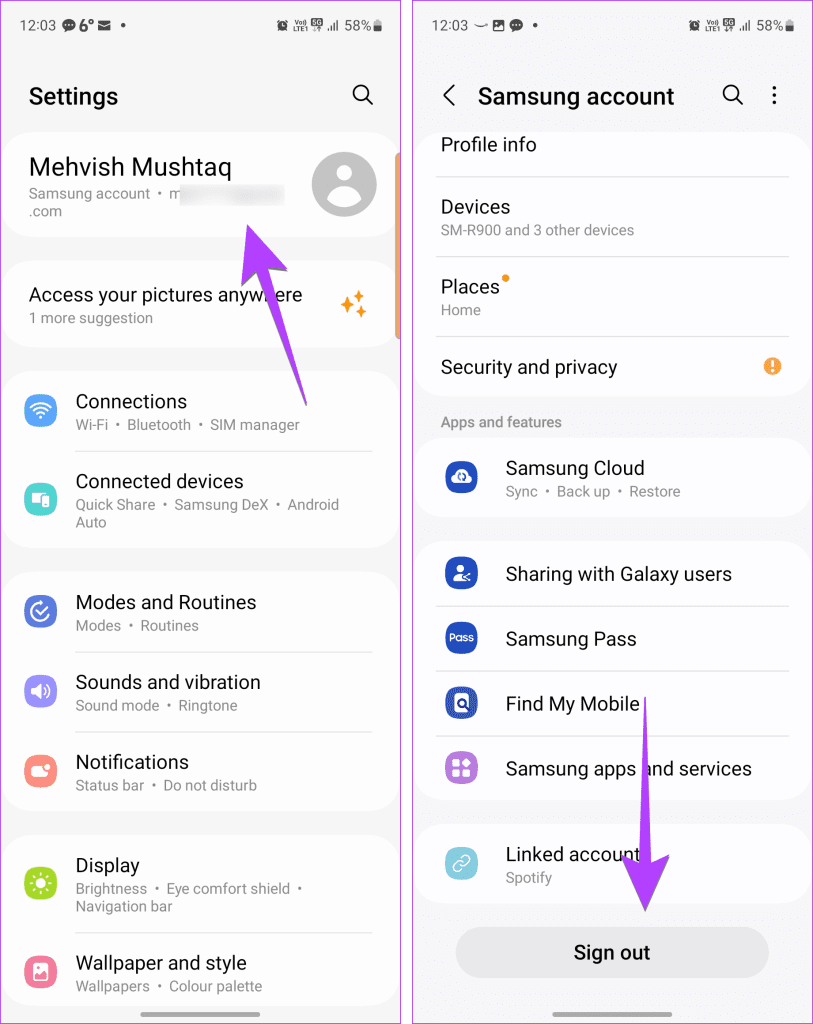
Passo 4: Depois de desconectado, volte para Configurações, seguido de Segurança e Privacidade e toque em Pasta Segura.

Etapa 5: Agora você terá a opção de desinstalar a Pasta Segura. Toque em Desinstalar.
Etapa 6: Após desinstalar o Secure Folder, faça login novamente em sua conta Samsung.
Dica: Aprenda como adicionar uma conta Samsung em um telefone Samsung .
Se o método acima também falhar e você quiser desbloquear ou até mesmo se livrar da Pasta Segura, deverá continuar digitando a senha errada até ver a mensagem “Aguarde 24 horas até tentar novamente”. É quando você terá a opção de desinstalar o Secure Folder.
Depois de desbloquear a Pasta Segura, aprenda como adicionar ou remover aplicativos . Além disso, saiba como transferir a pasta segura para um novo telefone .
Quer dar um novo começo ao seu perfil do Twitch? Veja como alterar o nome de usuário e o nome de exibição do Twitch com facilidade.
Descubra como alterar o plano de fundo no Microsoft Teams para tornar suas videoconferências mais envolventes e personalizadas.
Não consigo acessar o ChatGPT devido a problemas de login? Aqui estão todos os motivos pelos quais isso acontece, juntamente com 8 maneiras de consertar o login do ChatGPT que não funciona.
Você experimenta picos altos de ping e latência no Valorant? Confira nosso guia e descubra como corrigir problemas de ping alto e atraso no Valorant.
Deseja manter seu aplicativo do YouTube bloqueado e evitar olhares curiosos? Leia isto para saber como colocar uma senha no aplicativo do YouTube.
Descubra como bloquear e desbloquear contatos no Microsoft Teams e explore alternativas para um ambiente de trabalho mais limpo.
Você pode facilmente impedir que alguém entre em contato com você no Messenger. Leia nosso guia dedicado para saber mais sobre as implicações de restringir qualquer contato no Facebook.
Aprenda como cortar sua imagem em formatos incríveis no Canva, incluindo círculo, coração e muito mais. Veja o passo a passo para mobile e desktop.
Obtendo o erro “Ação bloqueada no Instagram”? Consulte este guia passo a passo para remover esta ação foi bloqueada no Instagram usando alguns truques simples!
Descubra como verificar quem viu seus vídeos no Facebook Live e explore as métricas de desempenho com dicas valiosas e atualizadas.








